[视频]WPS Office 2019 怎样复制粘贴多重区域?
关于太阳岛WPS Office 2019 怎样复制粘贴多重区域?,期待您的经验分享,当代劳模,所有人都应该向你学习
!
更新:2024-03-30 22:44:18自创经验
来自华军软件园https://www.onlinedown.net/的优秀用户哲学怪人,于2018-06-22在生活百科知识平台总结分享了一篇关于“WPS Office 2019 怎样复制粘贴多重区域?魔道祖师”的经验,非常感谢哲学怪人的辛苦付出,他总结的解决技巧方法及常用办法如下:
 [图]2/7
[图]2/7 [图]3/7
[图]3/7 [图]4/7
[图]4/7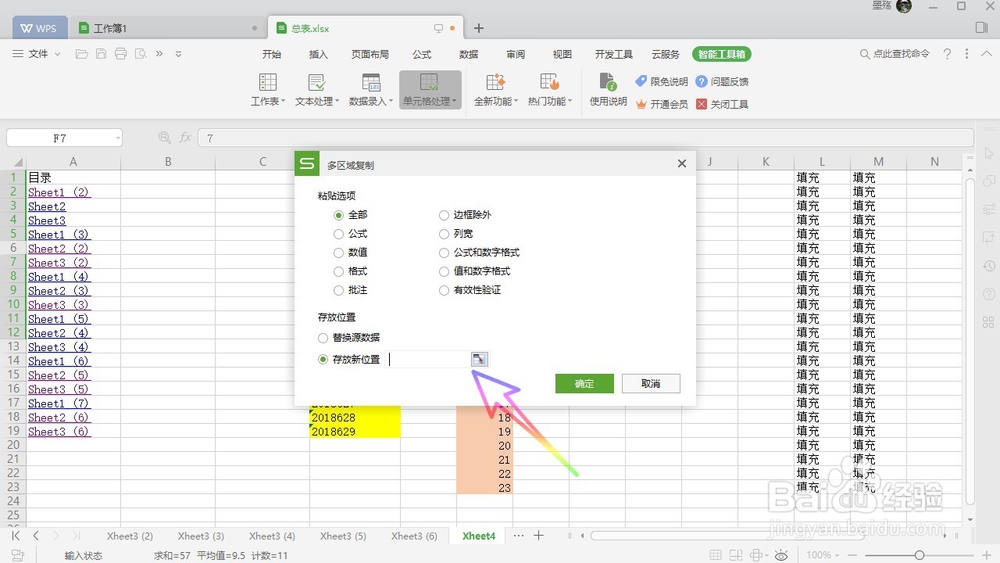 [图]5/7
[图]5/7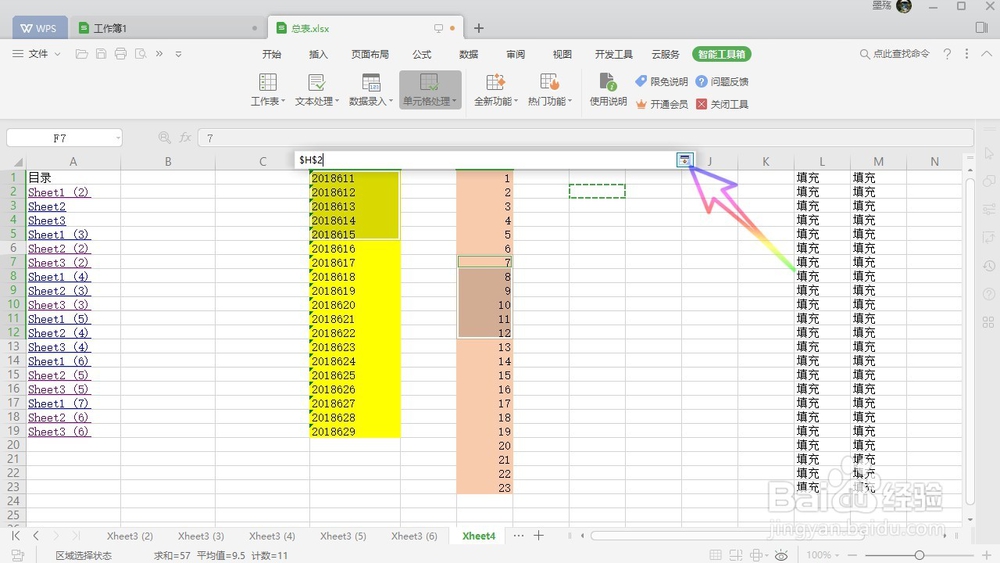 [图]6/7
[图]6/7 [图]7/7
[图]7/7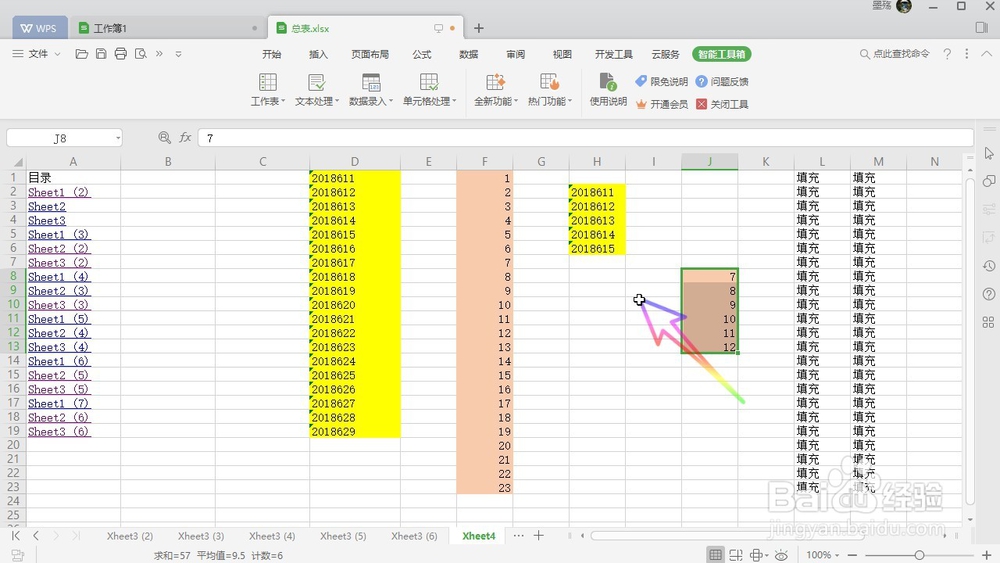 [图]
[图]
WPS Office 2019 是金山公司推出的最新版本的办公组件,整个办公组件的界面焕然一新,变得非常的简洁明了,而且融合了各种功能,让WPS Office 2019 综合功能变得更加的强大,能够给我们日常办公带来极大的便利,提高我们的工作效率!
工具/原料
WPS Office 2019方法/步骤
1/7分步阅读按着键盘上面的ctrl键,然后使用鼠标左键选择两个不连续的区域,点击右上角的智能工具箱
 [图]2/7
[图]2/7在功能区点击单元格处理
 [图]3/7
[图]3/7在这表中选择复制粘贴,在右侧打开的列表中,选择多区域复制,
 [图]4/7
[图]4/7勾选我们想要复制的选项,如果所有内容都要复制的话,我们就勾选全部,然后点击存放新位置右侧的按钮,
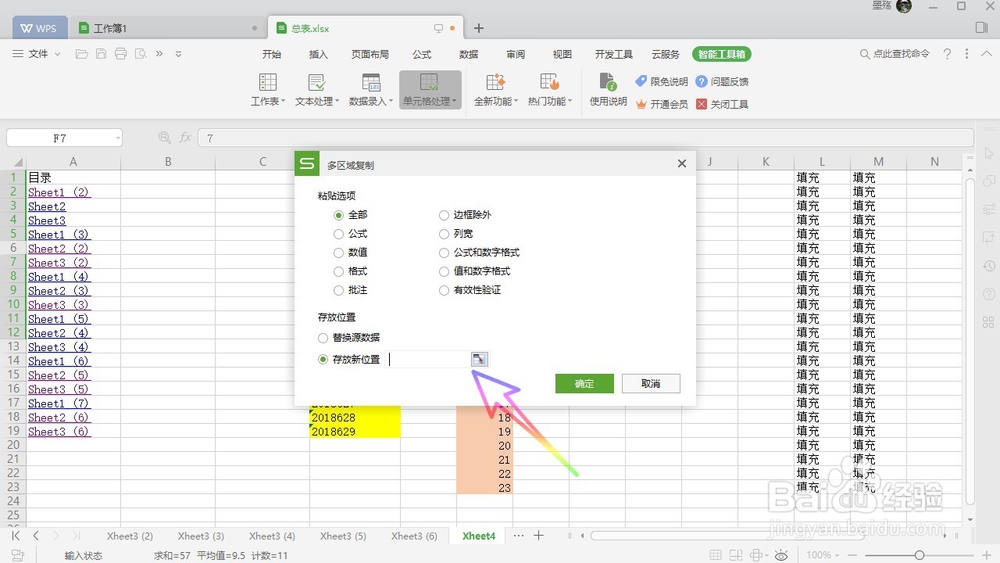 [图]5/7
[图]5/7选择我们想要存放的单元格位置,然后点击返回按钮,
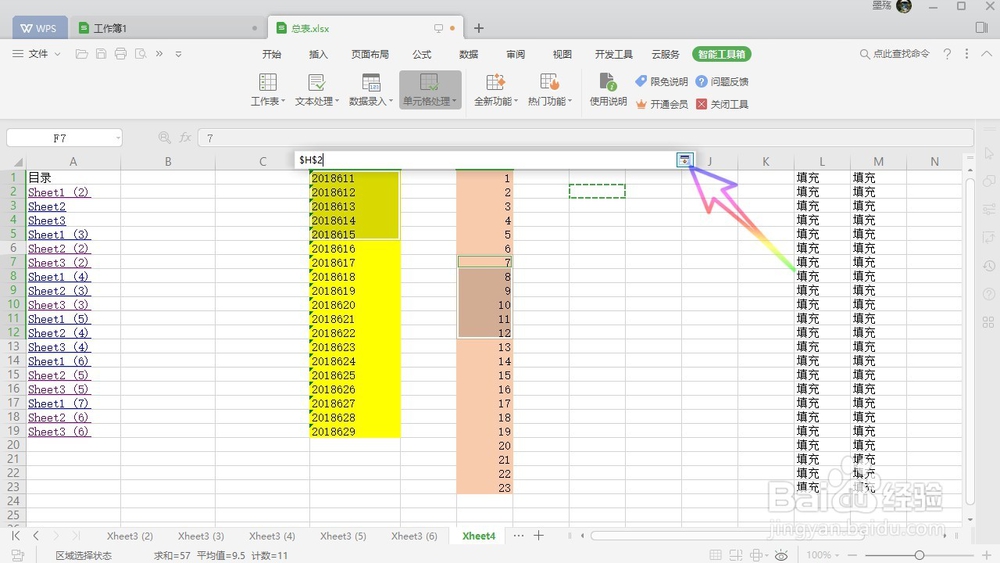 [图]6/7
[图]6/7设置完成之后,点击确定
 [图]7/7
[图]7/7最后我们就可以看到,同时复制两个区域到右侧的空白单元格位置
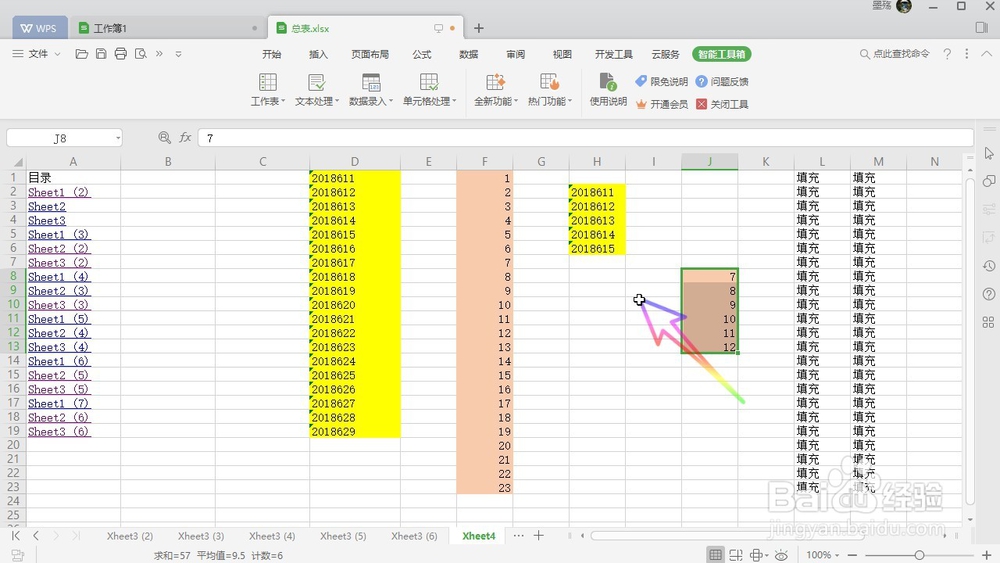 [图]
[图]职场/理财经验推荐
- Q[视频]有了解excel表格怎么设置行高列宽
- Q为什么说2021淘宝开店流程及费用,淘宝开店需要...
- Q做什么淘宝店铺装修教程2021新版,10分钟学会...
- Q为什么说上海企业人力资源管理师四级怎么申请补...
- Q那么通过住房和城乡建设部政务服务门户加注...
- Q在哪里怎样炒股——股市新手入门口诀!
- Q有认识中国银行怎么拨打人工服务
- Q那么k线图基础知识k线基本形态分析
- Q了解ps怎么把图片转换成铅笔画
- Q为什么说双色球开奖号码怎么算中奖
- Q求问新手该如何操作国债逆回购?有什么流程...
- Q是什么查询自己名下证券账户
- Q听说新手如何开淘宝店
- Q好不好手机号不用了怎么办?移动手机卡如何办...
- Q怎么个体营业执照怎么注销可以网上办理
- Q求学习2019最新工资个人所得税税率表
- Q是什么新手怎样开网店详细步骤,1天学会开网...
- Q我想手把手教你开网店
- Q怎么讲苹果手机如何投屏 苹果手机投屏到电视...
- Q[视频]寻找手机自动关机怎么设置
- Q三角梅长刺了怎么办
- Q手机如何设置恢复出厂设置?
- QHTML5页面基本含义详解
已有 38020 位经验达人注册
已帮助 268552 人解决了问题


